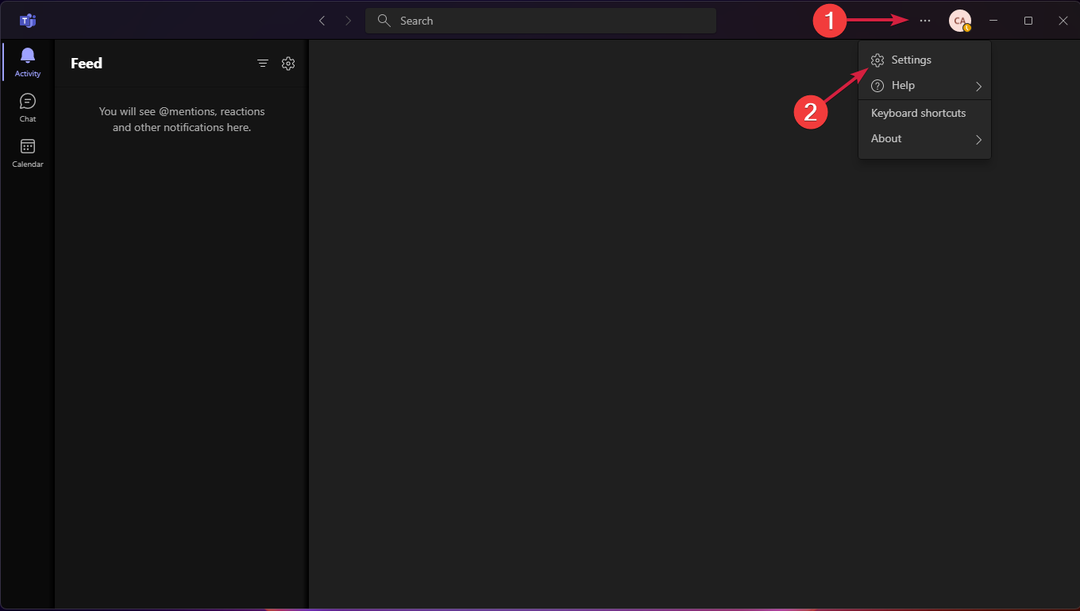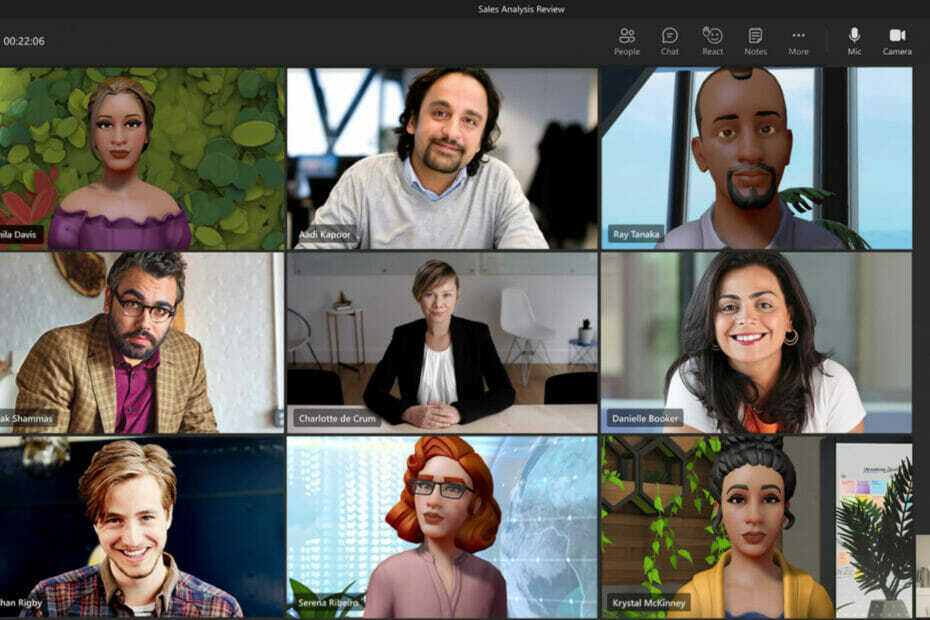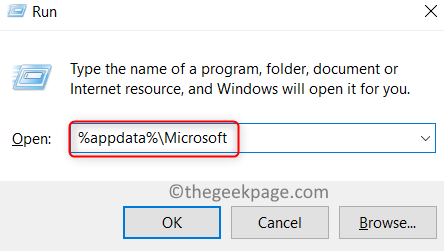Aplique estes passos simples rapidamente
- Você pode tornar alguém um apresentador no Microsoft Team para permitir que eles compartilhem suas telas, apresentações e quadros brancos.
- O organizador da reunião pode escolher quem ingressará como apresentador após enviar os links de convite aos participantes.
- Também é possível atribuir a função de apresentador a qualquer pessoa presente durante a reunião.
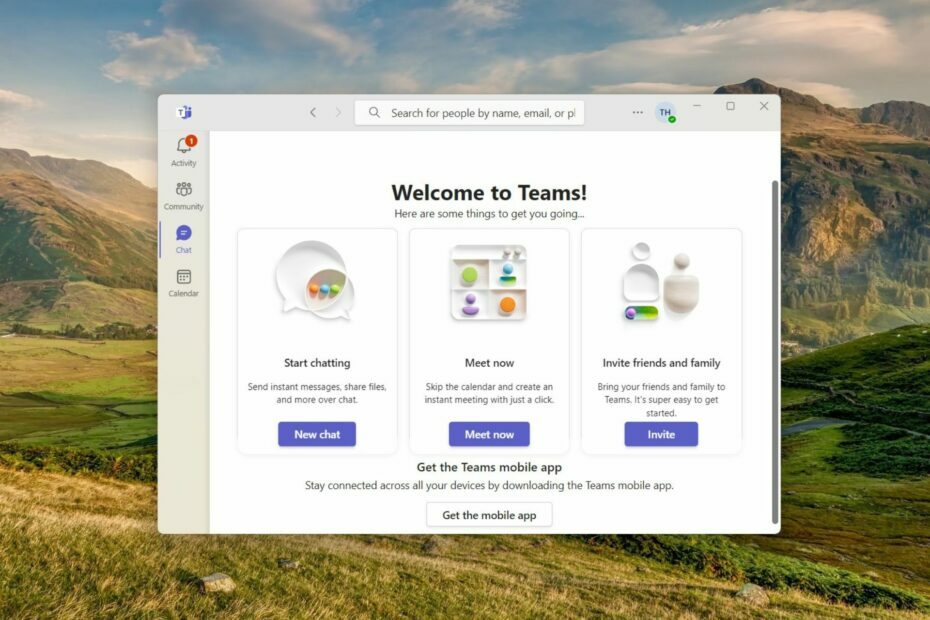
Um organizador ou coorganizador da reunião pode querer atribuir a função de apresentador a alguns participantes. Essa função permite que eles compartilhem seu conteúdo e facilitem a reunião, mesmo que não sejam o anfitrião.
Se você deseja tornar alguém um apresentador no Teams para tornar a reunião interativa, abaixo estão as diferentes maneiras de fazer isso.
Como posso tornar alguém um apresentador no Microsoft Teams?
1. Antes de ingressar em uma reunião
- Inicie o aplicativo Teams no seu computador e selecione calendário opção no painel de navegação esquerdo.
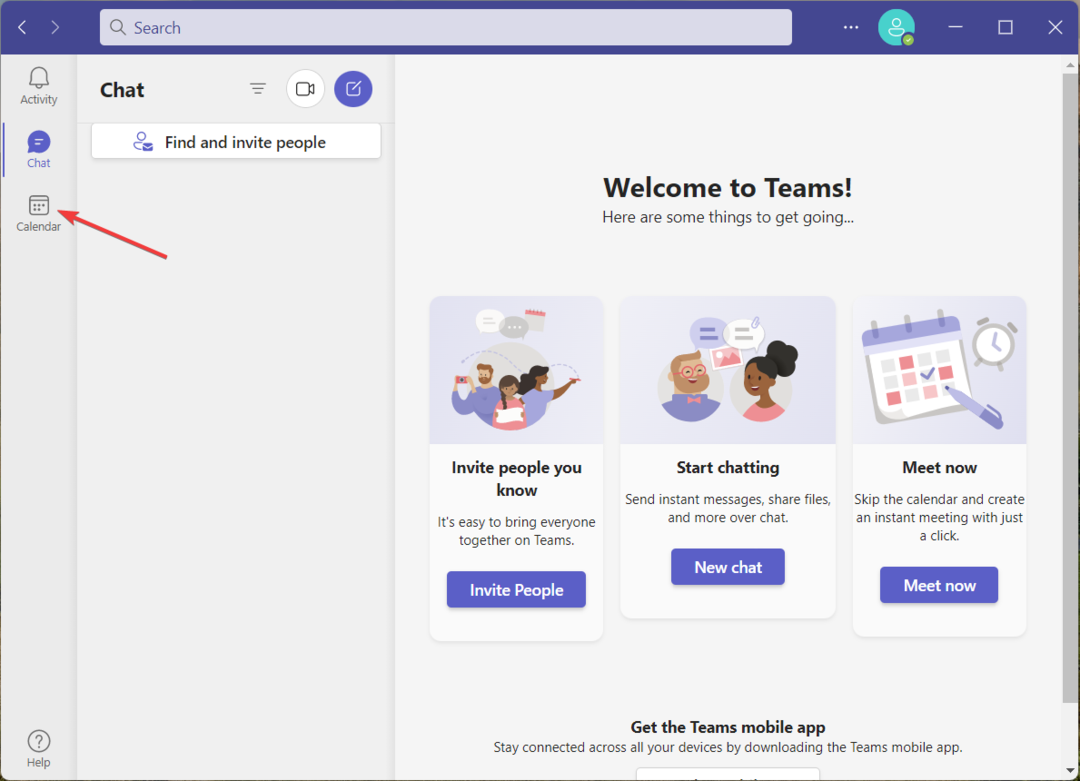
- aperte o Nova reunião botão localizado no canto superior direito para marcar uma nova reunião.
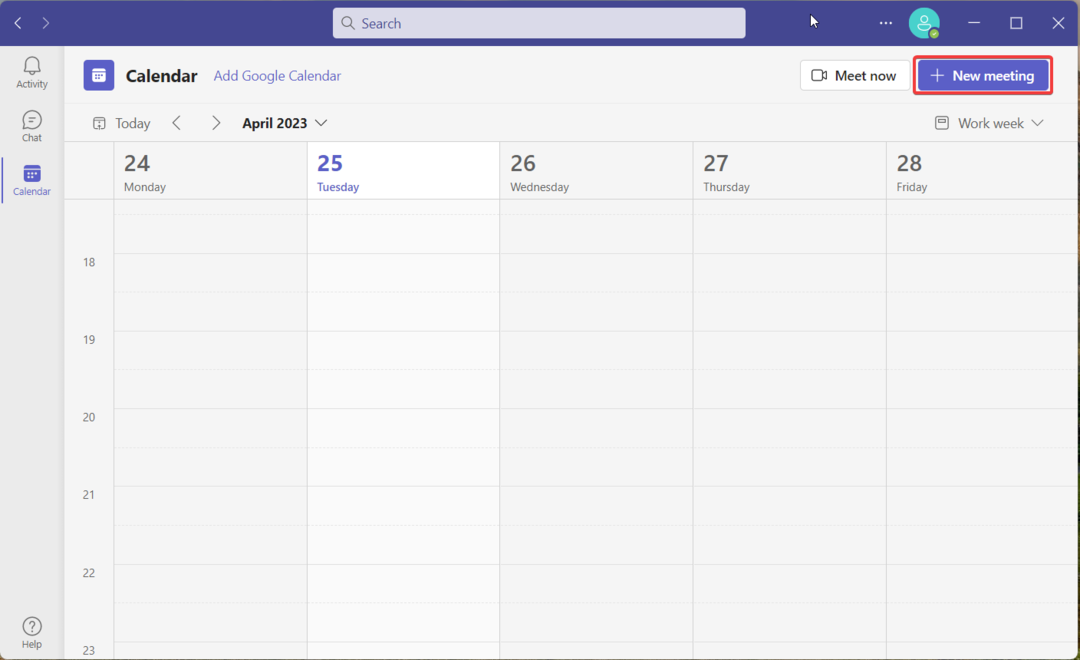
- Forneça os detalhes essenciais e adicione e-mails dos participantes e pressione o botão Enviar no canto superior direito para enviar os convites para a reunião.
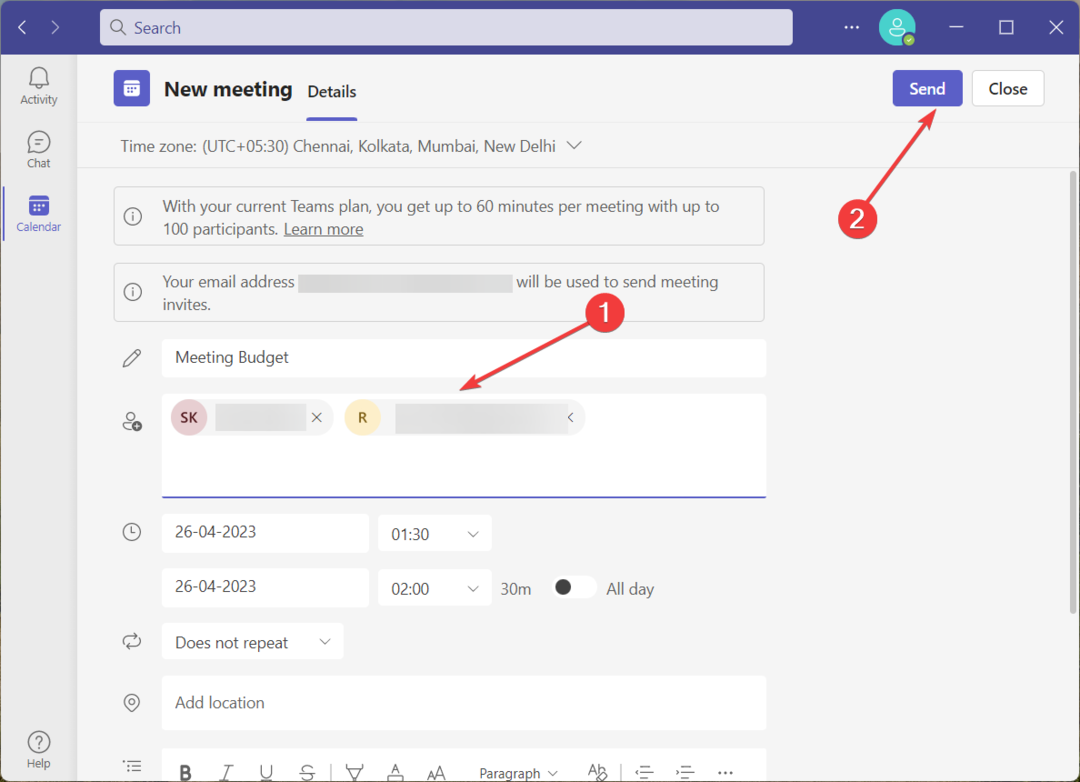
- Depois que a reunião for criada com sucesso, escolha calendário no painel de navegação esquerdo e clique duas vezes para editar a reunião que você acabou de criar.
- Agora clique no Opções de reunião localizado na barra de menu na parte superior.
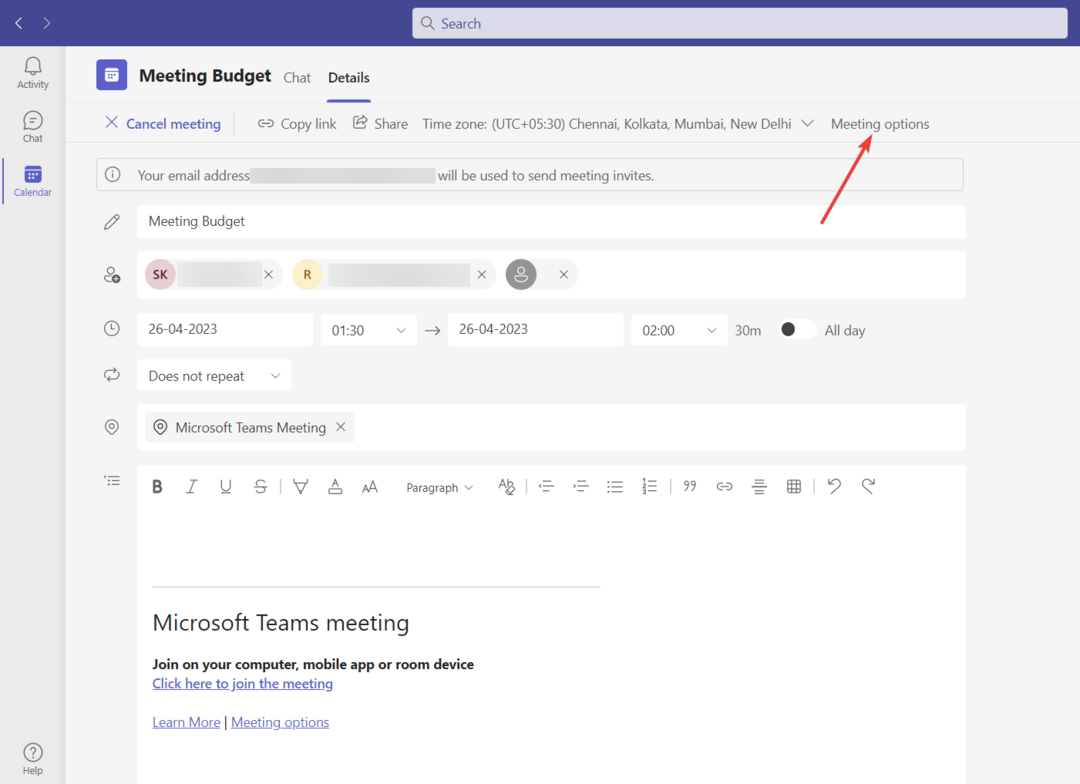
- Na nova página, expanda o menu suspenso ao lado do Quem pode apresentar? opção e escolha uma entre as opções – Todos, Pessoas na minha organização, Pessoas especificas, e Só eu.

- Se você escolher Pessoas específicas, escolha ou especifique a lista de apresentadores na Selecione os apresentadores para esta reunião drop-down que é revelado.

- aperte o Salvar abotoe uma vez que você é feito.
Observação: No caso de reuniões de canal, você só pode escolher entre as opções Todos e Somente eu atualmente, pois a capacidade de selecionar individualmente os apresentadores ainda não está disponível.
2. Durante o encontro
2.1 Através das Configurações
- Enquanto o reunião está em andamento, Clique no Cardápio ícone (três pontos) na barra de menu para acessar mais opções.
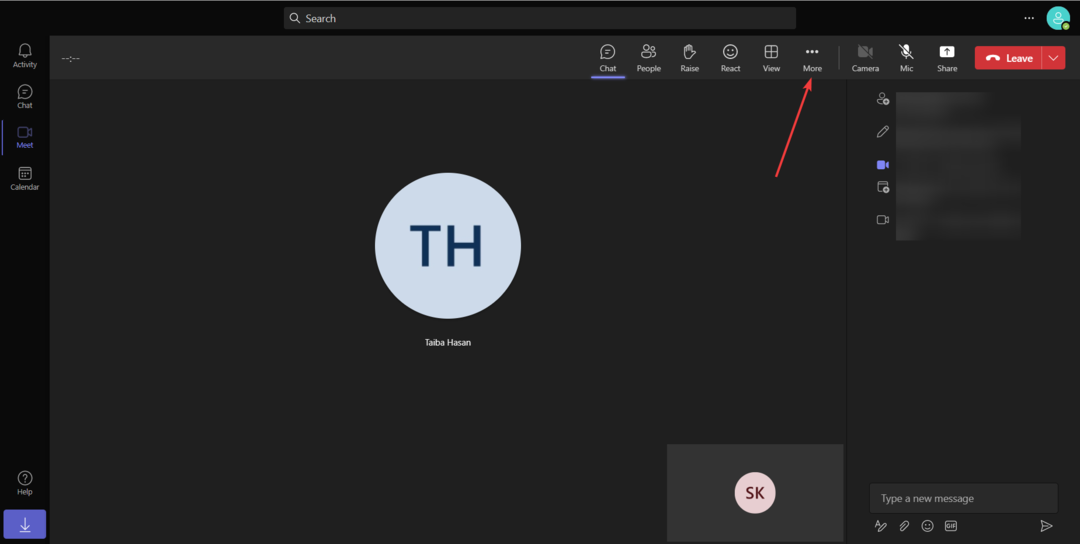
- Escolher Configurações no menu suspenso seguido por Opções de reunião do submenu.
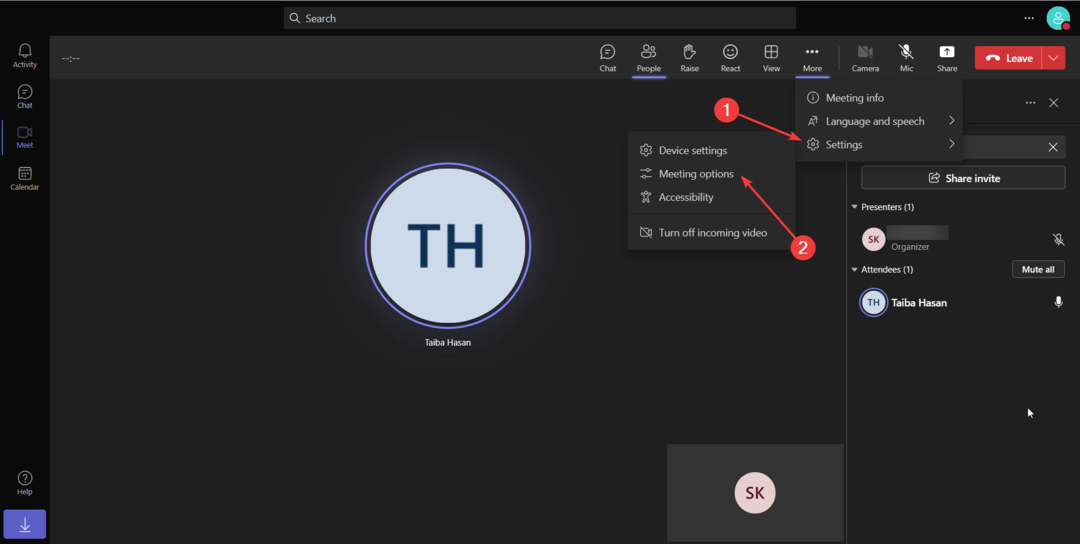
- O Opções de reunião painel será aberto no lado direito. Defina a opção relevante no Quem pode apresentar? suspenso e pressione o botão Salvar botão para aplicar as alterações.

Assim que você tornar alguém um apresentador, ele receberá uma notificação de que pode compartilhar seu conteúdo na reunião.
Observação: Caso o cronograma de reunião atual seja recorrente, as alterações aqui feitas prevalecerão em todas as ocorrências de reunião.
- Slack vs Teams: quantos usuários mensais a Microsoft tem?
- A Microsoft pode querer que você pague mais para obter o Teams
2.2 Da lista de participantes
- Mude para o Pessoas na barra de menu superior da janela da reunião para ver uma lista de todas as pessoas que estão participando da reunião.
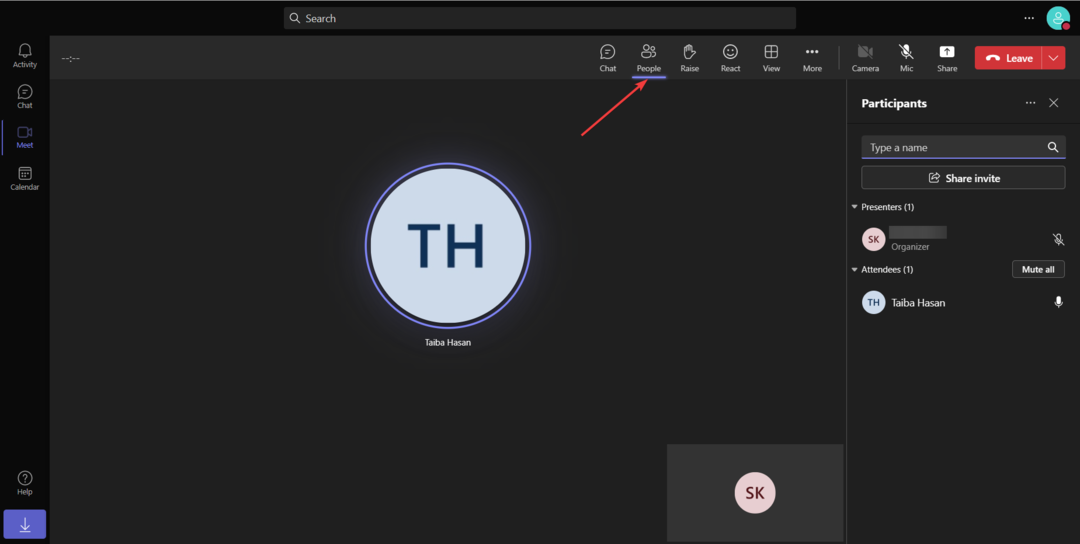
- Na lista de participantes na barra lateral direita, passe o mouse sobre o nome do participante que deseja tornar o apresentador na reunião em andamento.
- Clique no Cardápio ícone (três pontos) para revelar a lista de configurações e escolha o Faça um apresentador opção.

- Um pop-up de confirmação perguntando se você deseja alterar a função do participante aparecerá na tela. aperte o Mudar botão para confirmação.

Assim que você tornar alguém um apresentador, ele será notificado de que agora é um apresentador e pode compartilhar seu conteúdo e facilitar a reunião.
Quais são os recursos de um apresentador no Microsoft Teams?
Um apresentador tem acesso a uma variedade de recursos no Microsoft Teams; os significativos estão listados aqui:
- Os apresentadores têm a capacidade de compartilhar a telae aplicativos individuais com outros participantes da reunião, facilitando a apresentação de slides, documentos e conteúdo semelhante.
- eles podem habilitar legendas ao vivo durante suas apresentações para que os participantes com deficiência auditiva se sintam valorizados.
- Os apresentadores podem conceder ou restringir a capacidade de outros participantes da reunião de visualizar, editar ou colaborar no conteúdo compartilhado.
- Um apresentador pode criar salas de descanso e gerencie os participantes nas salas de descanso durante a reunião em andamento.
- Um apresentador de reunião pode remover os participantes da reunião e admitir pessoas do lobby. Além disso, eles podem alterar a função dos participantes da reunião.
- Eles têm autoridade para gravar reuniões no Teams para referência futura.
Portanto, essas são as maneiras pelas quais o Microsoft Teams permite que o organizador e o coorganizador tornem alguém um apresentador na reunião.
Enquanto estiver aqui, você pode querer explorar interessantes planos de fundo para reuniões no Microsoft Teams.
Se você tiver uma sugestão ou quiser ajuda com algum problema no aplicativo Microsoft Teams, entre em contato conosco na seção de comentários abaixo.
Ainda está com problemas?
PATROCINADAS
Se as sugestões acima não resolverem seu problema, seu computador pode ter problemas mais graves no Windows. Sugerimos escolher uma solução completa como proteger resolver problemas de forma eficiente. Após a instalação, basta clicar no botão Ver&Corrigir botão e, em seguida, pressione Iniciar reparo.